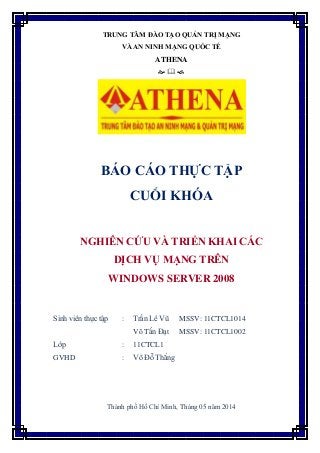
Báo cáo thực tập cuối khóa
- 1. TRUNG TÂM ĐÀO TẠO QUẢN TRỊ MẠNG VÀ AN NINH MẠNG QUỐC TẾ ATHENA BÁO CÁO THỰC TẬP CUỐI KHÓA NGHIÊN CỨU VÀ TRIỂN KHAI CÁC DỊCH VỤ MẠNG TRÊN WINDOWS SERVER 2008 Sinh viên thực tập : Trần Lê Vũ MSSV: 11CTCL1014 Võ Tấn Đạt MSSV: 11CTCL1002 Lớp : 11CTCL1 GVHD : Võ Đỗ Thắng Thành phố Hồ Chí Minh, Tháng 05 năm 2014
- 2. TRUNG TÂM ĐÀO TẠO QUẢN TRỊ MẠNG CỘNG HÒA XÃ HỘI CHỦ NGHĨA VIỆT NAM VÀ AN NINH MẠNG QUỐC TẾ ATHENA Độc lập - Tự do - Hạnh phúc ----------------------- ---------------- NHIỆM VỤ THỰC HIỆN KHÓA LUẬN Họ và tên SV: Trần Lê Vũ MSSV: 11CTCL1014 Võ Tấn Đạt MSSV: 11CTCL1002 Chuyện ngành: Quản trị mạng Tên đề tài: Nghiên cứu và triển khai các dịch vụ mạng trên Windows Server 2008 Nội dung thực hiện: Lý thuyết Nắm vững các bước thực hiện Quản trị Windows Server 2008 Có khả năng tự thiết lập một máy tính, cấu hình mạng, điều chỉnh khả năng hoạt động của máy tính, vận hành hệ thống mạng, giải quyết sự cố, các phương pháp bảo vệ trước nguy cơ virus, worm, trojan, spam. Thực hành: Cài đặt Windows Server 2008 Nâng cấp Stand Alone thành Domain Controller Cài đặt Windows 7 John Domain cho Windows 7 Tạo user account trên AD, thiết lập policy cho phép User được quyền thay đổi ngày giờ hệ thống. Backup cho Domain Controller Quản lý dịch vụ DNS, Mail, DHCP, Web, VPN trên môi trường Local và Internet. Thực hiện kết nối VPN, Mail Server, Web Server trên máy ảo VPS. Thời gian thực hiện: 25/04/2014 đến 25/05/2014. Tp.HCM, Ngày 25 tháng 5 năm 2014 GIÁM ĐỐC TRUNG TÂM GIẢNG VIÊN HƯỚNG DẪN (Ký, ghi rõ họ tên) (Ký, ghi rõ họ tên)
- 3. LỜI CẢM ƠN Trên thực tế không có sự thành công nào mà không gắn liền với những sự hổ trợ, giúp đỡ dù ít hay nhiều, dù trực tiếp hay gián tiếp của người khác. Trong suốt thời gian từ khi bắt đầu học tập ở giảng đường đến nay, em đã nhận được rất nhiều sự quan tâm, giúp đỡ của quý Thầy Cô, gia đình và bạn bè. Với lời biết ơn sâu sắc nhất, em xin gởi đến quý Thầy Cô ở Khoa Công Nghệ Thông Tin - Trường Cao Đẳng Nghề Kỹ Thuật Công Nghệ Ladec đã cùng với tri thức và tâm huyết của mình để truyền đạt vốn kiến thức quý báu cho chúng em trong suốt thời gian học tập tại trường. Và đặc biệt, trong học kỳ này Khoa đã tổ chức cho chúng em thực tập, được tiếp cận với môn học mà theo em là rất hữu ích, là hành trang vững chắc đối với sinh viên ngành Công Nghệ Thông Tin chuẩn bị ra trường. Em xin chân thành cảm ơn Thầy Võ Đỗ Thắng đã tận tâm hướng dẫn chúng em qua từng buổi thực tập tại Trung Tâm ATHENA cũng như những buổi nói chuyện, thảo luận. Nếu không có những lời hướng dẫn, dạy bảo của thầy thì em nghĩ bài báo cáo này của em rất khó có thể hoàn thiện được. Một lần nữa em xin chân thành cảm ơn thầy. Bài báo cáo được thực hiện trong thời gian 1 tháng. Bước đầu đi vào thực tế, tìm hiểu, kiến thức của em còn hạn chế và còn nhiều bỡ ngỡ. Do vậy, khó tránh khỏi những thiếu sót, em rất mong nhận được những ý kiến đóng góp quý báu của Thầy Cô và các bạn học cùng lớp để kiến thức của em trong lĩnh vực này được hoàn thiện hơn. Sau cùng, em xin chúc quý Thầy Cô trong Khoa Công Nghệ Thông Tin và thầy Võ Đỗ Thắng thật dồi dào sức khỏe, niềm tin để tiếp tục thực hiện sứ mệnh cao đẹp của mình là truyền đạt kiến thức cho thế hệ mai sau. Trân trọng. TP.HCM, ngày 25 tháng 5 năm 2014 Sinh viên thực hiện Trần Lê Vũ – Võ Tấn Đạt
- 4. LỜI MỞ ĐẦU gày nay với sự phát triển của khoa học kỹ thuật thì máy tính trở nên phổ biến với mọi người. Chúng mang lại cho con người khả năng to lớn và làm những công việc phi thường: tính toán nhanh và chính xác các bài toán phức tạp, điều khiển tự động, giải trí… Máy tính ra đời không chỉ hỗ trợ trong sản xuất mà còn trong việc học tập và làm góp phần giải phóng sức lao động. Máy tính điện tử là một phát minh, thành tựu to lớn cho sự phát triển của nhân loại góp phần thúc đẩy mạnh mẽ tiến bộ khoa học và kỹ thuật nói riêng cũng như nhân loại nói chung. Bên cạnh sự phát triển chóng mặt của máy tính trong thời buổi công nghệ thông tin thì các ứng dụng, dịch vụ mạng là nền tản không thể tách rời. Sức mạnh máy tính có thể nhân lên gấp nhiều lần khi được kết nối thành mạng máy tính. Là cơ sở hạ tầng cho phép trao đổi thông tin, truyền tải dữ liệu từ xa nhằm rút ngắn khoảng cách. Với mạng máy tính toàn cầu chúng ta dễ dàng tiếp cận với sự phát triển của thế giới trong đó có sự phát triển gần nhất của Windows Server là Windows Server 2003 và Windows Server 2008 và tiếp đến là Windows Server 2012 hỗ trợ tốt các dịch vụ mạng cần thiết trên Server, việc cải tiến không ngừng giúp nâng cao tính ổn định và an toàn hơn cho Windows Server 2008 hoạt động một cách trơn tru. Hiện nay quá trình công nghiệp hóa hiện đại hóa đất nước là một chủ trương hàng đầu của nhà nước. Mạng máy tính trở thành mục tiêu nghiên cứu và phát triển. Cốt lõi là ngành công nghệ thông tin bao gồm nhiều lĩnh vực từ kiến trúc mạng đến nguyên lý thiết kế, cài đặt mô hình ứng dụng v.v… Mạng viễn thông nói chung và mạng máy tính trên nền tảng Windows Server 2008 nói riêng là công cụ hữu dụng không thể thiếu trong bộ máy nhà nước, trường học, doanh nghiệp… Nó đóng vai trò cầu nối trao đổi thông tin giữa các chính phủ, tổ chức xã hội và mọi người với nhau. Qua thời gian học tập và nghiên cứu trên ghế nhà trường cùng với sự hỗ trợ tận tình của Thầy cô, bạn bè và người thân đã giúp em thu thập được nhiều kiến thức quý báo. Đặc biệt là quá trình thực tập tại Trung tâm ATHENA giúp em có những trải nghiệm vô cùng thú vị và bổ ích. Với mong muốn tìm hiểu về mạng máy N
- 5. Đề tài: Nghiên cứu và triển khai các dịch vụ mạng trên Windows Server 2008 5 tính và góp phần xây dựng một mạng máy tính thân thiện, thông minh cho mọi người sử dụng. Tuy đã có nhiều cố gắng song không thể tránh những khuyết điểm, sai sót vì thế mong được sự thông cảm và những ý kiến đóng góp quý báo từ quý Thầy Cô, bạn bè, bạn đọc, người thân để em có thể ngày một hoàn thiện bản thân mình hơn. Xin chân thành cảm ơn!
- 6. MỤC LỤC Chương 1: Công việc thực tập ....................................................................................1 1.1 Giới thiệu doanh nghiệp thực tập – Trung Tâm Đào Tạo Quản Trị Mạng và An Ninh Mạng Quốc Tế ATHENA. .......................................................................1 1.1.1 Trụ sở và các chi nhánh:.......................................................................2 1.1.1.1 Trụ sở chính: .............................................................................2 1.1.1.2 Cơ sở 2_Tại TP Hồ Chí Minh:..................................................2 1.1.2 Quá trình hình thành và phát triển của trung tâm:................................2 1.1.3 Cơ cấu tổ chức:.....................................................................................4 1.1.4 Các sản phẩm, giải pháp:......................................................................5 1.1.4.1 Các khóa học dài hạn:...............................................................5 1.1.4.2 Các khóa học ngắn hạn:............................................................5 1.1.5 Khách hàng...........................................................................................7 1.1.6 Đối tác...................................................................................................7 1.2 Các nhiệm vụ và dịch vụ của bộ phận thực tập.................................................7 1.3 Công việc và nhiệm vụ được phân công...........................................................7 1.4 Thời gian thực tập .............................................................................................7 Chương 2: Nội dung thực tập......................................................................................8 2.1 Nhiệm vụ được giao..........................................................................................8 2.2 Kiến thức tìm hiểu.............................................................................................8 2.2.1 Giải pháp mạng doanh nghiệp..............................................................8 2.2.1.1 Giới thiệu về mạng doanh nghiệp.............................................8 2.2.1.2 Các thành phần công nghệ trong mạng doanh nghiệp..............8 2.2.2 Windows Server 2008 ..........................................................................9 2.2.2.1 Giới thiệu về mô hình Client-Server.........................................9 2.2.2.2 Giới thiệu về Windows Server 2008.......................................11 2.3 Các công nghệ được tiếp xúc, quá trình làm việc và các kiến thức:...............15 2.3.1 Làm việc với Windows Server 2008 trên môi trường máy ảo VMWare:.....................................................................................................15 2.3.1.1 Cài đặt và cấu hình máy chủ Windows Server 2008..............16 2.3.1.2 Khởi tạo cấu hình lần đầu tiên cho Windows Server 2008 ....21 2.3.1.3 Cài đặt dịch vụ DNS ...............................................................31 2.3.1.4 Dịch Vụ DHCP .......................................................................48
- 7. Đề tài: Nghiên cứu và triển khai các dịch vụ mạng trên Windows Server 2008 2.3.1.5 Dịch vụ Distributed File System (DFS)..................................61 2.3.1.5.1 Mục đích: ...................................................................................61 2.3.1.5.2 Chuẩn bị mô hình:......................................................................61 2.3.1.5.3 Các bước thực hiện ....................................................................62 2.3.1.6 Cấu hình Web Server IIS. .......................................................81 2.3.2. Làm việc với Windows Sever 2008 trên máy chủ ảo VPS ...............89 2.3.2.1 Giới thiệu về Máy chủ ảo VPS ...............................................89 2.3.2.2 Mail Server..............................................................................91 2.3.2.3 Cài đặt và cấu hình Web Server trên VPS............................106 2.3.2.4 Kết nối VPN..........................................................................119 3.3. Bảo Mật Windows........................................................................................137 3.3.1 Khai thác lỗ hỏng trên Windows XP với mã lỗi MS10_042............137 3.3.2 Khai thác lỗ hỏng bảo mật Win XP mã lỗi MS12_004....................143 3.3.3 Khai thác lỗ hổng trên Win XP với mã lỗi MS12_027 ....................148 Chương 3: Kết luận.................................................................................................156 Chương 4: Tài liệu tham khảo.................................................................................157
- 8. Đề tài: Nghiên cứu và triển khai các dịch vụ mạng trên Windows Server 2008 1 Sinh viên: Trần Lê Vũ – Võ Tấn Đạt Chương 1: CÔNG VIỆC THỰC TẬP 1.1 Giới thiệu doanh nghiệp thực tập – Trung Tâm Đào Tạo Quản Trị Mạng và An Ninh Mạng Quốc Tế ATHENA. Trung Tâm Đào Tạo Quản Trị Mạng và An Ninh Mạng Quốc Tế ATHENA tiền thân là Công ty TNHH Tư vấn và Đào tạo quản trị mạng Việt Năng (tên thương hiệu viết tắt là TRUNG TÂM ĐÀO TẠO ATHENA), được chính thức thành lập theo giấy phép kinh doanh số 4104006757 của Sở Kế Hoạch Đầu Tư Tp Hồ Chí Minh cấp ngày 04 tháng 11 năm 2008. Tên công ty viết bằng tiếng nước ngoài: ATHENA ADVICE TRAINING NETWORK SECURITY COMPANY LIMITED. ATHENA là một tổ chức quy tụ nhiều trí thức trẻ Việt Nam đầy năng động, nhiệt huyết và kinh nghiệm trong lĩnh vực công nghệ thông tin. Với quyết tâm góp phần vào công cuộc thúc đẩy tiến trình tin học hóa của nước nhà. ATHENA đã và đang tập trung chủ yếu vào các họat động sau: Đào tạo chuyên sâu quản trị mạng, an ninh mạng, thương mại điện tử theo các tiêu chuẩn quốc tế của các hãng nổi tiếng như Microsoft, Cisco, Oracle, Linux LPI, CEH,... Song song đó, trung tâm ATHENA còn có những chương trình đào tạo cao cấp dành riêng theo đơn đặt hàng của các đơn vị như Bộ Quốc Phòng, Bộ Công An, ngân hàng, doanh nghiệp, các cơ quan chính phủ, tổ chức tài chính. Qua đó cung cấp nguồn nhân lực trong lĩnh vực công nghệ thông tin, đặc biệt là chuyên gia về mạng máy tính và bảo mật đạt trình độ quốc tế cho các tổ chức, doanh nghiệp có nhu cầu. Tư vấn và hổ trợ cho doanh nghiệp ứng dụng hiệu quả tin học vào hoạt động vào sản xuất kinh doanh. Tiến hành các hoạt động nghiên cứu nâng cao kiến thức tin học và phát triển cơ sở dữ liệu thông tin về các ứng dụng và sự cố mạng. Tiến hành các dịch vụ ứng cứu khẩn cấp cho doanh nghiệp trong trường hợp xảy ra sự cố máy tính.
- 9. Đề tài: Nghiên cứu và triển khai các dịch vụ mạng trên Windows Server 2008 2 Sinh viên: Trần Lê Vũ – Võ Tấn Đạt Sau gần 10 năm hoạt động, nhiều học viên tốt nghiệp trung tâm ATHENA đã là chuyên gia đảm nhận công tác quản lý hệ thống mạng, an ninh mạng có nhiều bộ ngành như Cục Công Nghệ Thông Tin - Bộ Quốc Phòng, Bộ Công An, Sở Thông Tin Truyền Thông các tỉnh, bưu điện các tỉnh,... Ngoài ra, Trung tâm ATHENA còn có nhiều chương trình hợp tác và trao đổi công nghệ với nhiều đại học lớn như đại học Bách Khoa Thành Phố Hồ Chí Minh, Học Viện An Ninh Nhân Dân (Thủ Đức), Học Viện Bưu Chính Viễn Thông, Hiệp hội an toàn thông tin (VNISA), Viện Kỹ Thuật Quân Sự... 1.1.1 Trụ sở và các chi nhánh: 1.1.1.1 Trụ sở chính: Trung Tâm Đào Tạo Quản Trị Mạng và An Ninh Mạng Quốc Tế ATHENA. Số 2 Bis Đinh Tiên Hoàng, Phường Đa Kao, Tp Hồ Chí Minh, Việt Nam. Điện thoại: (84-8) 3824 4041 Hotline: 0943 23 00 99 1.1.1.2 Cơ sở 2_Tại TP Hồ Chí Minh: Trung Tâm Đào Tạo Quản Trị Mạng và An Ninh Mạng Quốc Tế ATHENA 92 Nguyễn Đình Chiểu, Phường ĐaKao, Quận 1, Tp Hồ Chí Minh, Việt Nam. Website: www.athena.edu.vn - Điện thoại: (84-8) 2210 380 Hotline: 0943 20 00 88 1.1.2 Quá trình hình thành và phát triển của trung tâm: Một nhóm các thành viên là những doanh nhân tài năng và thành công trong lĩnh vực công nghệ thông tin đã nhận ra tiềm năng phát triển của việc đào tạo nền công nghệ thông tin nước nhà. Họ là những cá nhân có trình độ chuyên môn cao và có đầu óc lãnh đạo cùng với tầm nhìn xa về tương lai của ngành công nghệ thông tin trong tương lai, họ đã quy tụ được một lực lượng lớn đội ngũ công nghệ thông tin trước hết là làm nhiệm vụ ứng cứu máy tính cho các doanh nghiệp, cá nhân có nhu cầu. Bước phát triển tiếp theo là vươn tầm đào đạo đội ngũ cán bộ công nghệ thông tin cho đất nước và xã hội. Các thành viên sáng lập trung tâm gồm:
- 10. Đề tài: Nghiên cứu và triển khai các dịch vụ mạng trên Windows Server 2008 3 Sinh viên: Trần Lê Vũ – Võ Tấn Đạt Ông Nguyễn Thế Đông: Cựu giám đốc trung tâm nghiên cứu máy tình Athena, hiện tại là giám đốc dự án của công ty Siemen Telecom. Ông Hứa Văn Thế Phúc: Phó Giám đốc Phát triển Thương mại Công ty EIS, Phó Tổng công ty FTP. Ông Nghiêm Sỹ Thắng: Phó Tổng giám đốc Ngân hàng Liên Việt, chịu trách nhiệm công nghệ thông tin của Ngân hàng. Ông Võ Đỗ Thắng: Hiện đang là giám đốc Trung tâm đào tạo quản trị mạng và an ninh mạng Athena. Đến năm 2003, bốn thành viên sáng lập cùng với đội ngũ ứng cứu máy tính gần 100 thành viên hoạt động như là một nhóm, một tổ chức cứu máy tính miền Nam. Từ năm 2004 - 2006: Trung tâm có nhiều bước phát triển và chuyển mình. Trung tâm trở thành một trong những địa chỉ tin cậy của nhiều doanh nghiệp nhằm cài đặt hệ thống an ninh mạng và đào tạo cho đội ngũ nhân viên của các doanh nghiệp về các chương trình quản lý dự án MS Project 2003, kỹ năng thương mại điện tử, bảo mật web… và là địa chỉ tin cậy của nhiều học sinh_sinh viên đến đăng kí học. Đòi hỏi cấp thiết trong thời gian này của Trung tâm là nâng cao hơn nữa đội ngũ giảng viên cũng như cơ sở để đáp ứng nhu cầu ngày càng cao về công nghệ thông tin của đất nước nói chung, các doanh nghiệp, cá nhân nói riêng. Năm 2004, công ty mở rộng hoạt động cung cấp giải pháp, dịch vụ cho khu vực miền Trung thông qua việc thành lập văn phòng đại diện tại Đà Nẵng. Đến năm 2006: Trung tâm đào tạo quản trị và an ninh mạng Athena mở ra thêm một chi nhánh tại Cư xá Nguyễn Văn Trỗi. Đồng thời tiếp tục tuyển dụng đội ngũ giảng viên là những chuyên gia an ninh mạng tốt nghiệp các trường đại học và học viện công nghệ thông tin uy tín trên toàn quốc, đồng thời trong thời gian này Athena có nhiều chính sách ưu đãi nhằm thu hút đội ngũ nhân lực công nghệ thông tin lành nghề từ các doanh nghiệp, tổ chức, làm giàu thêm đội ngũ giảng viên của trung tâm. Đến năm 2008: Hàng loạt các trung tâm đào tạo quản trị mạng và an ninh mạng mọc lên, cùng với khủng hoảng kinh tế tài chính toàn cầu đã làm cho Trung
- 11. Đề tài: Nghiên cứu và triển khai các dịch vụ mạng trên Windows Server 2008 4 Sinh viên: Trần Lê Vũ – Võ Tấn Đạt tâm rơi vào nhiều khó khăn. Ông Nguyễn Thế Đông cùng Ông Hứa Văn Thế Phúc rút vốn khỏi công ty gây nên sự hoang man cho toàn bộ hệ thống trung tâm. Cộng thêm chi nhánh tại Cư xá Nguyễn Văn Trỗi hoạt động không còn hiệu quả phải đóng cửa làm cho trung tâm rơi từ khó khăn này đến khó khăn khác. Lúc này, với quyết tâm khôi phục lại công ty cũng như tiếp tục sứ mạng góp phần vào tiến trình tin học hóa của đất nước. Ông Võ Đỗ Thắng mua lại cổ phần của hai nhà đầu tư lên làm giám đốc và xây dựng tại trung tâm. Đây là một bước chuyển mình có ý nghĩa chiếc lược của trung tâm. Mở ra một làn gió mới và một giai đoạn mới, cùng với quyết tâm mạnh mẽ và một tinh thần thép đã giúp ông Thắng vượt qua khó khăn ban đầu, giúp trung tâm đứng vững trong thời kì khủng hoảng. Từ năm 2009 - nay: Cùng với sự lãnh đạo tài tình và đầu óc chiến lược. Trung tâm đào tạo quản trị và an ninh mạng dần được phục hồi và trở lại quỹ đạo hoạt động của mình. Đến nay, Trung tâm đã trở thành một trong những trung tâm đào tạo quản trị mạng hàng đầu Việt Nam. Cùng với sự liên kết của rất nhiều công ty, tổ chức doanh nghiệp, trung tâm trở thành nơi đào tạo và cung cấp nguồn nhân lực công nghệ thông tin cho xã hội. Từng bước thực hiện mục tiêu góp phần vào tiến trình tin học hóa nước nhà. 1.1.3 Cơ cấu tổ chức:
- 12. Đề tài: Nghiên cứu và triển khai các dịch vụ mạng trên Windows Server 2008 5 Sinh viên: Trần Lê Vũ – Võ Tấn Đạt Hình 1.1.3 Sơ đồ tổ chức công ty 1.1.4 Các sản phẩm, giải pháp: 1.1.4.1 Các khóa học dài hạn: - Chương trình đào tạo chuyên gia an ninh mạng. (AN2S) Athena Network Security Specialist. - Chương trình Quản trị viên an ninh mạng (ANST) Athena Netuwork Security Technician. - Chuyên viên quản trị mạng nâng cao (ANMA) Athena Network Manager Administrator. 1.1.4.2 Các khóa học ngắn hạn: Khóa Quản trị mạng: - Quản trị mạng Microsoft căn bản ACBN - Phần cứng máy tính, laptop, server - Quản trị hệ thống mạng Microsoft MCSA Security. - Quản trị mạng Microsoft nâng cao MCSE - Quản trị Window Vista Giám đốc Bộ phận Hành chính Kinh doanh Trưởng phòng Kinh doanh Tư vấn An ninh Hậu cần Bộ phận Quản lý Sản phẩm Thiết kế Web Admin Bộ phận Tài chính và kế toán Thu ngân Kế toán Bộ phận Đào tạo Giảng viên Hộ trợ Kỹ thuật Bộ phận Quản lý dự án Kỹ sư IT CERC Bộ phận Sales và Marketing Sales Communication Phó giám đốc
- 13. Đề tài: Nghiên cứu và triển khai các dịch vụ mạng trên Windows Server 2008 6 Sinh viên: Trần Lê Vũ – Võ Tấn Đạt - Quản trị hệ thống Window Server 2008, 2012 - Lớp Master Exchange Mail Server - Quản trị mạng quốc tế Cissco CCNA - Quản trị hệ thống mạng Linux 1 và Linux 2. Khóa thiết kế web và bảo mật mạng: - Xây dựng, quản trị web thương mại điện tử với Joomla và Virtua Mark - Lập trình web với Php và MySQL - Bảo mật mạng quốc tế ACNS - Hacker mũ trắng - Athena Mastering Firewall Security - Bảo mật website. Các sản phẩm khác: - Chuyên đề thực hành sao lưu và phục hồi dữ liệu - Chuyên đề thực hành bảo mật mạng WiFi - Chuyên đề Ghost qua mạng - Chuyên đề xây dựng và quản trị diễn đàn - Chuyên đề bảo mật dữ liệu phòng chống nội gián - Chuyên đề quản lý tài sản công nghệ thông tin - Chuyên đề kỹ năng thương mại điện tử. Cơ sở hạ tầng: - Thiết bị đầy đủ và hiện đại. - Chương trình cập nhật liên tục, bảo đảm học viên luôn tiếp cận với những công nghệ mới nhất. - Phòng máy rộng rãi, thoáng mát. Các dịch vụ hỗ trợ: - Đảm bảo việc làm cho học viên tốt nghiệp khoá dài hạn - Giới thiệu việc làm cho mọi học viên - Thực tập có lương cho học viên khá giỏi
- 14. Đề tài: Nghiên cứu và triển khai các dịch vụ mạng trên Windows Server 2008 7 Sinh viên: Trần Lê Vũ – Võ Tấn Đạt - Ngoài giờ học chính thức, học viên được thực hành thêm miễn phí, không giới hạn thời gian - Hỗ trợ kỹ thuật không thời hạn trong tất cả các lĩnh vực liên quan đến máy tính, mạng máy tính, bảo mật mạng. - Hỗ trợ thi Chứng chỉ Quốc tế 1.1.5 Khách hàng - Mọi đối tượng chuyên hoặc không chuyên về CNTT. - Khách hàng chủ yếu của ATHENA là các bạn học sinh, sinh viên và các cán bộ công nhân viên chức yêu thích lĩnh vực công nghệ thông tin. 1.1.6 Đối tác Trung tâm đào tạo an ninh mạng ATHENA là đối tác đào tạo & cung cấp nhân sự CNTT, quản trị mạng, an ninh mạng chất lượng cao theo đơn đặt hàng cho các đơn vị ngân hàng, doanh nghiệp, các cơ quan chính phủ, tổ chức tài chính… 1.2 Các nhiệm vụ và dịch vụ của bộ phận thực tập Bộ phận thực tập: Bộ phận triển khai kỹ thuật. - Nhiệm vụ và dịch vụ: - Triển khai lắp đặt hệ thống mạng. - Bảo trì hệ thống mạng - Tư vấn hỗ trợ quản trị hệ thống mạng. 1.3 Công việc và nhiệm vụ được phân công - Nghiên cứu các dịch vụ mạng trên Windows Server 2008. - Triển khai các dịch vụ mạng trên Windows Server 2008. - Yêu cầu nhiệm vụ: Có kiến thức tốt về Network, System, Security. 1.4 Thời gian thực tập Từ ngày 25/4/2014 đến ngày 25/5/2014.
- 15. Đề tài: Nghiên cứu và triển khai các dịch vụ mạng trên Windows Server 2008 8 Sinh viên: Trần Lê Vũ – Võ Tấn Đạt Chương 2: NỘI DUNG THỰC TẬP 2.1 Nhiệm vụ được giao Nghiên cứu các dịch vụ mạng trên Windows Server 2008 Triển khai các dịch vụ mạng trên Windows Server 2008 Triển khai và xây dựng Mdeamon trên VPS. Xây dựng và quản trị Web bằng mã nguồn mở Word 2.2 Kiến thức tìm hiểu 2.2.1 Giải pháp mạng doanh nghiệp 2.2.1.1 Giới thiệu về mạng doanh nghiệp Hệ thống mạng của doanh nghiệp đơn giản hay phức tạp là tùy theo quy mô và loại hình của doanh nghiệp. Ngày nay, các nhà cung ứng đã đưa ra rất nhiều sự chọn lựa cho doanh nghiệp như cho phép doanh nghiệp tự trang bị, tự quản lý hoặc sử dụng dịch vụ. Những doanh nghiệp lớn với hàng ngàn máy tính cũng có những giải pháp quản lý đặc thù kết hợp cả phần cứng và phần mềm. Hầu hết các doanh nghiệp đều có nhu cầu sử dụng các ứng dụng công nghệ thông tin (CNTT) ở những mức độ khác nhau. Do vậy, họ sẽ có những nhu cầu khác nhau về quản trị hệ thống mạng (network) của doanh nghiệp. Một hệ thống được kiểm soát tốt sẽ làm giảm đáng kể chi phí hoạt động, nâng cao hiệu quả cũng như độ tin cậy của hệ thống. 2.2.1.2 Các thành phần công nghệ trong mạng doanh nghiệp Tùy vào qui mô lớn hay nhỏ của doanh nghiệp mà ta sẽ có những giải pháp công nghệ và thiết kế sao cho phù hợp nhất. Hiện nay, hầu hết các ứng dụng mới đều yêu cầu rất nhiều tài nguyên của hệ thống và băng thông mạng, cũng như các yêu cầu về điều khiển, giám sát mạng. Vậy làm thế nào để một doanh nghiệp vừa và nhỏ, với một số vốn đầu tư ban đầu hạn chế, có thể tiếp cận được với các công nghệ hiện đại, bắt kịp sự phát triển của thế giới.
- 16. Đề tài: Nghiên cứu và triển khai các dịch vụ mạng trên Windows Server 2008 9 Sinh viên: Trần Lê Vũ – Võ Tấn Đạt 2.2.2 Windows Server 2008 2.2.2.1 Giới thiệu về mô hình Client-Server Điều đáng ngạc nhiên là nhiều công ty ngày nay vẫn không quan tâm đến việc thực hiện một mạng lưới client/server. Thay vào đó họ chỉ tiếp tục thêm vào các máy trạm để thực hiện mô hình mạng peer-to-peer. Mạng peer-to-peer không cung cấp cho bạn nhiều cách bảo mật và chia sẽ tài nguyên. Vì vậy, không có gì ngạc nhiên khi họ thường có vấn đề với việc truy cập vào máy trạm, bị mất dữ liệu do virus, spyware hay phải trải nghiệm việc internet bị gián đoạn. Máy tính nối mạng theo mô hình peer-to-peer là đủ khi bạn chỉ có một vài người dung trên mạng, nhưng khi có nhiều hơn 5 hoặc 6 người sử dụng trên mạng của bạn, bạn thực sự phải xem xét đầu tư một máy chủ mạng. Vậy lợi ích của mô hình Client-Server cụ thể là gì? Tập tin và an ninh mạng: Vai trò quan trọng nhất của một máy chủ tập tin là an ninh mạng mà nó cung cấp. Bằng cách tạo ra các tài khoản người dùng cá nhân và nhóm, có thể cấp quyền cho nhóm và cá nhân khai thác dữ liệu được lưu trữ trên mạng, ngăn chặn người sử dụng trái phép truy cập tài liệu mà họ không nên xem. Ví dụ, trong Folder chung thì group ketoan và group nhansu có quyền truy cập của nhân viên. Hình 2.2.2.1-1 Cấu hình NTFS Permission
- 17. Đề tài: Nghiên cứu và triển khai các dịch vụ mạng trên Windows Server 2008 10 Sinh viên: Trần Lê Vũ – Võ Tấn Đạt Tăng độ tin cậy, giảm sự gián đoạn công việc: Nhiều máy chủ được trang bị nguồn điện dự phòng. Với một nguồn cung cấp năng lượng thứ cấp chạy song song, sự mất mát của một trong những nguồn cung cấp điện không ảnh hưởng đến hoạt động hệ thống bình thường. Cũng vậy với hệ thống lưu trữ của máy chủ. Không giống như một máy tính để bàn trung bình có sử dụng một ổ cứng duy nhất, một máy chủ sẽ thường sử dụng nhiều ổ đĩa cứng làm việc trong một RAID cấu hình để ngăn ngừa mất dữ liệu hoặc một sự gián đoạn trong quy trình làm việc. Ngoài ra, nhiều máy chủ cũng được trang bị ổ đĩa cứng hot swappable và nguồn cung cấp điện. Các thành phần này có thể thay thế nóng cho phép bạn thay thế phần cứng bị lỗi mà không gián đoạn toàn bộ văn phòng. Ngoài ra, kể từ khi tất cả các dữ liệu nhân viên đang được lưu trữ trên mạng, nếu máy trạm của người dùng không giữa ngày làm việc, nhân viên có thể truy cập các tập tin tương tự từ máy trạm khác. Tập trung lưu trữ dữ liệu và tài nguyên chia sẻ: Với một máy chủ mạng, tất cả người dùng trên mạng có thể sử dụng các tài nguyên mạng khác nhau ngay từ bàn làm việc, tăng hiệu quả. Một số trong những nguồn tài nguyên bao gồm: - Tập trung lưu trữ dữ liệu (RAID Array) - Network Attached Storage (NAS) thiết bị - Tháp đĩa CD / DVD - Máy in và máy chủ Fax Quản lý virus : Một trong những mối đe dọa lớn nhất đối với mạng của bạn là khả năng lây nhiễm từ virus, phần mềm gián điệp và thư rác. Vì vậy, có tốt, cập nhật, phần mềm chống virus được cài đặt trên hệ thống của bạn là một điều cần thiết. Trong một văn phòng của 10 người hoặc ít hơn, hệ thống có thể được duy trì riêng. Bất cứ điều gì nhiều hơn thế, tuy nhiên, có thể trở thành một gánh nặng thực sự. Trong những trường hợp này, một gói phần mềm chống virus kết hợp máy trạm và bảo vệ chống virus máy chủ vào một giải pháp duy nhất có ý nghĩa hơn. Sao lưu tập trung: Tất cả các doanh nghiệp nên sao lưu dữ liệu của họ một cách thường xuyên. Bởi có tất cả các công ty của bạn và dữ liệu nhân viên được lưu trữ tại một địa điểm, bản sao lưu có thể được thực hiện đáng tin cậy và nhanh chóng. Vì vậy, bạn sẽ không bao giờ cần phải lo lắng về những dữ liệu được
- 18. Đề tài: Nghiên cứu và triển khai các dịch vụ mạng trên Windows Server 2008 11 Sinh viên: Trần Lê Vũ – Võ Tấn Đạt lưu trữ trên những gì máy trạm như bạn làm trong một mạng peer-to-peer. Ngày nay, hầu hết các loại phương tiện truyền thông có thể được sử dụng cho mục đích sao lưu. Ngoài các ổ đĩa truyền thống băng, đĩa CD, DVD, lưu trữ và thậm chí loại bỏ Network Attached Storage (NAS) thiết bị này là chấp nhận được. Sự lựa chọn của bạn của phương tiện truyền thông sẽ phụ thuộc vào yêu cầu cụ thể của bạn sao lưu. Tùy thuộc vào ngân sách của bạn và nhu cầu lưu giữ dữ liệu của bạn, bất kỳ trong số này sẽ là một giải pháp chấp nhận được. Hãy chắc chắn rằng bạn có ít nhất một bản sao lưu hàng tuần theo lịch trình, mặc dù hàng ngày sẽ tốt hơn. 2.2.2.2 Giới thiệu về Windows Server 2008 Window Server 2008 là hệ điều hành Windows Server tân tiến nhất cho tới thời điểm này, được thiết kế nhằm tăng sức mạnh cho các mạng, ứng dụng và dịch vụ Web thế hệ mới. Với Windows Server 2008, bạn có thể phát triển, cung cấp và quản lý các trải nghiệm người dùng và ứng dụng phong phú, đem tới một hạ tầng mạng có tính bảo mật cao, và tăng cường hiệu quả về mặt công nghệ và giá trị trong phạm vi tổ chức của mình. Windows Server 2008 kế thừa những thành công và thế mạnh của các hệ điều hành Windows Server thế hệ trước, đồng thời đem tới tính năng mới có giá trị và những cải tiến mạnh mẽ cho hệ điều hành cơ sở này. Công cụ Web mới, công nghệ ảo hóa, tính bảo mật tăng cường và các tiện ích quản lý giúp tiết kiệm thời gian, giảm bớt các chi phí, và đem tới một nền tảng vững chắc cho hạ tầng Công nghệ thông tin (CNTT) của bạn. Nền tảng chắc chắn dành cho doanh nghiệp Windows Server 2008 đem tới một nền tảng chắc chắn đáp ứng tất cả các yêu cầu về ứng dụng và chế độ làm việc cho máy chủ, đồng thời dễ triển khai và quản lý. Thành phần mới Server Manager cung cấp một console quản lý hợp nhất, đơn giản hóa và sắp xếp một cách hợp lý việc cài đặt, cấu hình và quản lý liên tục cho máy chủ. Windows PowerShell, một shell mới kiểu dòng lệnh, giúp quản trị viên tự động hóa các tác vụ thường trình về quản trị hệ thống trên nhiều máy chủ. Windows Deployment Services đem tới một phương tiện bảo mật cao, đơn giản hóa để nhanh chóng triển khai hệ điều hành này qua các bước cài đặt trên nền mạng.
- 19. Đề tài: Nghiên cứu và triển khai các dịch vụ mạng trên Windows Server 2008 12 Sinh viên: Trần Lê Vũ – Võ Tấn Đạt Thêm vào đó, các Wizard Failover Clustering của Windows Server 2008, và việc hỗ trợ đầy đủ cho Giao thức Internet phiên bản 6 (gọi tắt là IPv6) cộng với khả năng quản lý hợp nhất Network Load Balancing khiến dễ dàng triển khai với tính sẵn có cao, thậm chí bởi những người có hiểu biết chung nhất về CNTT. Tùy chọn cài đặt mới Server Core của Windows Server 2008 cho phép cài đặt các vai trò máy chủ chỉ với những thành phần và hệ thống phụ cần thiết mà không cần giao diện người dùng. Việc có ít hơn các vai trò và đặc tính đồng nghĩa với việc giảm thiểu công việc cho ổ đĩa và dịch vụ, đồng thời giảm bớt các bề mặt tấn công. Sản phẩm cũng cho phép nhân viên CNTT xây dựng đặc tả tùy theo các vai trò máy chủ cần hỗ trợ. Tích hợp công nghệ ảo hóa (Virtualization) Windows Server Hyper-V, công nghệ ảo hóa thế hệ kế tiếp dành cho máy chủ trên nền Hypervisor, cho phép tận dụng tối đa các khoản đầu tư vào phần cứng máy chủ bằng cách hợp nhất nhiều vai trò máy chủ thành các máy ảo riêng biệt chạy trên một máy vật lý duy nhất. Cũng có thể chạy song song nhiều hệ điều hành như Windows, Linux và các hệ điều hành khác một cách hiệu quả trên một máy chủ duy nhất. Với Hyper-V và các chính sách cấp phép đơn giản, giờ đây có thể tận dụng lợi thế của các khoản tiết kiệm chi phí và ảo hóa một cách dễ dàng hơn bao giờ hết.
- 20. Đề tài: Nghiên cứu và triển khai các dịch vụ mạng trên Windows Server 2008 13 Sinh viên: Trần Lê Vũ – Võ Tấn Đạt Hình 2.2.2 Mô hình ảo hóa Nhờ các công nghệ truy cập ứng dụng tập trung của Windows Server 2008, các ứng dụng cũng được ảo hóa một cách hiệu quả. Terminal Services Gateway và Terminal Services RemoteApp cho phép dễ dàng truy cập từ xa tới các chương trình chuẩn hoạt động trên nền Windows từ bất cứ vị trí nào bằng cách chạy chương trình trên một máy chủ đầu cuối thay vì chạy trực tiếp trên một máy trạm mà không cần tới một mạng riêng ảo (VPN) phức tạp. Được xây dựng phục vụ Web Windows Server 2008 xuất hiện với Internet Information Services 7.0 (IIS 7.0), một nền tảng máy chủ Web dễ sử dụng, tăng cường bảo mật để phát triển và lưu trữ các ứng dụng và dịch vụ Web một cách tin cậy. Đặc tính nâng cao quan trọng đối với nền tảng Web IIS 7.0 bao gồm một kiến trúc được thành phần hóa để đem tới khả năng linh hoạt và kiểm soát cao hơn. II 7.0 cũng cung cấp các khả năng quản lý được đơn giản hóa, khả năng khắc phục sự cố mạnh mẽ, mang tính chẩn đoán giúp tiết kiệm thời gian và khả năng mở rộng toàn diện.
- 21. Đề tài: Nghiên cứu và triển khai các dịch vụ mạng trên Windows Server 2008 14 Sinh viên: Trần Lê Vũ – Võ Tấn Đạt Internet Information Server IIS 7.0 Cùng với NET Framework 3.0 cung cấp một nền tảng toàn diện để xây dựng các ứng dụng kết nối người dùng và dữ liệu, cho phép họ hình ảnh hóa, chia sẻ và thao tác thông tin. Thêm vào đó, IIS 7.0 còn đóng vai trò trung tâm trong việc hợp nhất các công nghệ nền tảng Web của Microsoft-ASP.NET, các dịch vụ Web của Windows Communication Foudation, và Windows Sharepoint Services. Hình 1.4 Giao diện Internet Information Services (IIS) Manager Bảo mật cao Windows Server 2008 là hệ điều hành Windows Server bảo mật nhất từ trước đến giờ. Hệ điều hành này đã được củng cố chắc chắn để giúp bảo vệ chống lại hỏng hóc. Một số công nghệ mới giúp ngăn chặn các kết nối bất hợp pháp tới các mạng, máy chủ, dữ liệu của bạn và các tài khoản người dùng. Chức năng Network Access Protection (NAP) giúp đảm bảo rằng những máy tính nào muốn kết nối với mạng của bạn đều phải tuân thủ chính sách bảo mật của tổ chức. Việc tích hợp công nghệ và nhiều tính năng nâng cao khiến các dịch vụ Active Directory trở thành một giải pháp IDA (Identity and Access - Nhận dạng và Truy cập) tích hợp, hợp nhất và mạnh mẽ. Thêm vào đó, Read-Only Domain Controller (RODC) và mã hóa ổ đĩa bằng BitLocker cho phép bạn triển khai cơ sở dữ liệu AD một cách bảo mật hơn trên khắp các khu vực của văn phòng chi nhánh.
- 22. Đề tài: Nghiên cứu và triển khai các dịch vụ mạng trên Windows Server 2008 15 Sinh viên: Trần Lê Vũ – Võ Tấn Đạt Tính toán hiệu năng cao Lợi ích và các khoản tiết kiệm chi phí của Windows Server 2008 mở rộng tới Windows HPC Server 2008 để phục vụ cho môi trường tính toán hiệu năng cao (HPC) của bạn. Windows HPC Server 2008 được xây dựng trên nền Windows Server 2008, công nghệ 64 bit và có thể mở rộng một cách hiệu quả tới hàng nghìn lỗi xử lý với tính năng có sẵn để cải thiện hiệu suất, và giảm tính phức tạp của môi trường HPC. Windows HPC Server 2008 cho phép triển khai rộng rãi hơn bằng cách đem tới cho người dùng cuối những trải nghiệm phong phú và tích hợp, mở rộng từ ứng dụng máy bàn tới các cụm máy, và bao gồm một bộ trọn vẹn các công cụ triển khai, quản trị và giám sát. Các công cụ này dễ triển khai, quản lý và tích hợp với hạ tầng CNTT hiện có của bạn. 2.3 Các công nghệ được tiếp xúc, quá trình làm việc và các kiến thức: 2.3.1 Làm việc với Windows Server 2008 trên môi trường máy ảo VMWare: Hình 2.3.1 VMware Workstation 10
- 23. Đề tài: Nghiên cứu và triển khai các dịch vụ mạng trên Windows Server 2008 16 Sinh viên: Trần Lê Vũ – Võ Tấn Đạt - VMWare WorkStation là một phần mềm giúp tạo máy ảo. - Chạy các ứng dụng trên nhiều hệ điều hành bao gồm cả Linux, Windows và nhiều hơn nữa cùng một lúc trên cùng một máy tính mà không cần khởi động lại. - Giúp đánh giá và kiểm tra hệ điều hành mới, các ứng dụng và các bản vá lỗi trong một môi trường bị cô lập. - Củng cố nhiều máy tính chạy các máy chủ web, máy chủ cơ sở dữ liệu, v.v… vào một máy tính duy nhất. - Xây dựng kiến trúc tham khảo để đánh giá trước khi triển khai vào sản xuất. - Thực hành về máy Windows Server 2008 trên máy ảo để nghiên cứu trước khi triển khai trên hệ thống thật. 2.3.1.1 Cài đặt và cấu hình máy chủ Windows Server 2008 Xác định yêu cầu phần cứng: Hình 2.3.1.1-1 Cấu hình cài đặt Windows Server 2008. Các bước cài đặt Windows Server 2008 (cài đặt trên môi trường máy ảo VMware Workstation) - Mở máy ảo VMware Worksttion Hình 2.3.1.1-2 - Click File New Vitual Machine
- 24. Đề tài: Nghiên cứu và triển khai các dịch vụ mạng trên Windows Server 2008 17 Sinh viên: Trần Lê Vũ – Võ Tấn Đạt Hình 2.3.1.1-3 - Xuất hiện hộp thoại New Vitual Machine Wizard Click Next>. Hình 2.3.1.1-4 - Nếu cài đặt bằng đĩa Window Server 2008 thì chọn Installer disc. Nếu có file ISO thì click Installer disc image file (iso) và click Browse… chọn đường dẫn đến nơi chứa file ISO.
- 25. Đề tài: Nghiên cứu và triển khai các dịch vụ mạng trên Windows Server 2008 18 Sinh viên: Trần Lê Vũ – Võ Tấn Đạt Hình 2.3.1.1-5 - Nhập Windows product key hoặc để trống rồi Click Next. Hình 2.3.1.1-6 - Chọn Location nơi Windows Server sẽ cài đặt vào nơi nào trong ổ đĩa. Click Next.
- 26. Đề tài: Nghiên cứu và triển khai các dịch vụ mạng trên Windows Server 2008 19 Sinh viên: Trần Lê Vũ – Võ Tấn Đạt Hình 2.3.1.1-7 - Nhập dung lượng ổ đĩa vào ô Maximum disk size khuyến nghị là 40 GB, click Next. Hình 2.3.1.1-8
- 27. Đề tài: Nghiên cứu và triển khai các dịch vụ mạng trên Windows Server 2008 20 Sinh viên: Trần Lê Vũ – Võ Tấn Đạt - Click Finish để tiến hành cài đặt. Hình 2.3.1.1-9 - Đang trong tiến trình cài đặt Hình 2.3.1.1-10 - Sau khi cài đặt xong, trong lần đăng nhập đầu tiên, hệ thống yêu cầu bạn thay đổi mật khẩu ngay lập tức
- 28. Đề tài: Nghiên cứu và triển khai các dịch vụ mạng trên Windows Server 2008 21 Sinh viên: Trần Lê Vũ – Võ Tấn Đạt Hình 2.3.1.1-11 - Bạn bấm OK, nhập mật khẩu mới và bấm Enter Hình 2.3.1.1.12 . Hoàn tất cài đặt Windows Server 2008 2.3.1.2 Khởi tạo cấu hình lần đầu tiên cho Windows Server 2008 Ngay khi bạn đăng nhập thành công, hệ thống hiển thị màn hình yêu cầu thực hiện các thao tác cấu hình ban đầu cho Windows (Initial Configuration Tasks). Trong đó bao gồm : - Set time zone: thiết lập time zone cho server. - Configure networking: thiết lập các thông số kết nối mạng bằng cách mở cửa sổ Network Connections và tương tác với các kết nối hiện có trên server. - Provide computer name and domain: mở hộp hội thoại System Properties để thay đổi tên máy tính và kết nối vào Domain.
- 29. Đề tài: Nghiên cứu và triển khai các dịch vụ mạng trên Windows Server 2008 22 Sinh viên: Trần Lê Vũ – Võ Tấn Đạt - Enable automatic updating and feedback: kích hoạt tính năng này để cho phép bạn cấu hình Windows automatic updating, Windows Error Reporting và Customer Experience Improvement Program. Hình 2.3.1.2-1 Màn hình Initial Configuration Task Hình 2.3.1.2-2 Kích hoạt tính năng automatic updating and feedback
- 30. Đề tài: Nghiên cứu và triển khai các dịch vụ mạng trên Windows Server 2008 23 Sinh viên: Trần Lê Vũ – Võ Tấn Đạt Cài đặt Server Manager Ngay khi kết thúc các bước cấu hình và đóng màn hình Initial Configuration Tasks, màn hình Server Manager tự động được kích hoạt. Tại đây, ta có thể thực hiện hầu hết các thao tác cấu hình trên server. Hình 2.3.1.2-3 Màn hình chính của Server Manager Server Manager là một công cụ cho phép ta thực hiện hầu hết các thao tác quản trị trên Windows Server 2008, từ các dịch vụ server như Active Directory, DNS, DHCP, … đến các thành phần của hệ thống như NET Framework 3.0, Network Load Balancing, Group Policy Management, … ; từ hệ thống firewall, quản lý users và groups đến các dịch vụ sao lưu hệ thống, quản lý đĩa v.v… Có thể nói rằng công cụ này là kết quả của sự kết hợp hoàn hảo các công cụ quản lý trên những phiên bản Windows trước đó. Theo mặc định, Server Manager sẽ tự động khởi động ngay sau khi bạn đăng nhập vào hệ thống. Nếu đã đóng cửa sổ này, ta có thể thực hiện một trong những cách sau để mở lại: Kích chuột phải vào biểu tượng Computer trên desktop, chọn Manage. Các thành phần trong Server Manager
- 31. Đề tài: Nghiên cứu và triển khai các dịch vụ mạng trên Windows Server 2008 24 Sinh viên: Trần Lê Vũ – Võ Tấn Đạt Khi làm việc với Server Manager, ta sẽ tương tác với 5 thành phần chính : - Roles cho phép bổ sung và loại bỏ các dịch vụ của server. Tại đây ta cũng có thể quản lý chi tiết dữ liệu tương ứng với mỗi dịch vụ. Features cho phép bổ sung và loại bỏ các thành phần trên Windows Server 2008. Chức năng này tương tự như Add/Remove Windows Components trong các phiên bản Windows trước đó. - Diagnostics tích hợp các thành phần Event Viewer, Reliability and Performance và Device Manager. - Configuration bao gồm các công cụ Local Users And Group, Task Scheduler, Windows Firewall with Advanced Security, WMI Control và Services. WMI Control được dùng để quản lý các dịch vụ Windows Management Instrumentation. - Storage tích hợp hai công cụ Windows Server Backup và Disk Management. Hình 2.3.1.2-4 Quản lý chi tiết trên Active Directory Users and Computer.
- 32. Đề tài: Nghiên cứu và triển khai các dịch vụ mạng trên Windows Server 2008 25 Sinh viên: Trần Lê Vũ – Võ Tấn Đạt Quản lý các dịch vụ Server (Roles) Để mở các cửa sổ quản lý các dịch vụ server, ta chọn mục Roles ở khung bên trái của màn hình Server Manager. Trên Windows Server 2008 nói chung, ta có thể triển khai tất cả 16 dịch vụ server từ Active Directory Domain Services đến các server như DHCP, DNS, Web, … Lưu ý: ngoài 16 dịch vụ server có mặt trên tất cả các phiên bản Windows Server 2008, Microsoft còn cung cấp một dịch vụ server nữa, đó là Hyper-V. Hyper-V là công nghệ ảo hóa chỉ chạy trên các nền tảng hệ điều hành 64-bit. Để cài đặt một dịch vụ server bất kỳ, ta đánh dấu chọn vào ô tương ứng trên hộp thoại Select Server Roles. Tiếp theo, bấm nút Install để bắt đầu. Trong tiến trình cài đặt, tùy theo đặc điểm riêng của từng dịch vụ server, ta sẽ điền thông tin và thực hiện các thao tác cần thiết để hoàn thành tiến trình. Hình 2.3.1.2-5 Các dịch vụ Server trên Windows Server 2008
- 33. Đề tài: Nghiên cứu và triển khai các dịch vụ mạng trên Windows Server 2008 26 Sinh viên: Trần Lê Vũ – Võ Tấn Đạt Quản lý các thành phần (Features) Để mở cửa sổ quản lý các thành phần, ta chọn mục Features ở khung bên trái của màn hình Server Manager. Trên Windows Server 2008 ta có thể tương tác với tất cả 35 thành phần. Để cài đặt một thành phần bất kỳ, bạn đánh dấu chọn vào ô tương ứng trên hộp thoại Select Features. Tiếp theo, bấm nút Install để bắt đầu. Trong tiến trình cài đặt, tùy theo đặc điểm riêng của từng thành phần, bạn sẽ điền thông tin và thực hiện các thao tác cần thiết để hoàn thành tiến trình. Hình 2.3.1.2-6 Các thành phần Feature trên Windows Server 2008. Sau khi cài đặt xong, thông tin và trạng thái của các thành phần sẽ hiển thị trong khung Features Summary thuộc cửa sổ Server Manager. Tại đây, ta cũng có thể thực hiện các thao tác bổ sung và loại bỏ các thành phần này.
- 34. Đề tài: Nghiên cứu và triển khai các dịch vụ mạng trên Windows Server 2008 27 Sinh viên: Trần Lê Vũ – Võ Tấn Đạt Quản lý không gian lưu trữ và sao lưu dữ liệu (Storage) và Backup Server. Mặc định, Windows Server Backup chưa sẵn dùng trên Windows Server 2008. Do đó, ta cần bổ sung thành phần này vào hệ thống trước khi sử dụng. Các bước thực hiện như sau : Trong cửa sổ Server Manager, ở khung Feature Summary, ta chọn Add Features. Hình 2.3.1.2-7 Trong màn hình Select Features, đánh dấu chọn mục Windows Server Backup Features và bấm nút Next. Hình 2.3.1.2-8
- 35. Đề tài: Nghiên cứu và triển khai các dịch vụ mạng trên Windows Server 2008 28 Sinh viên: Trần Lê Vũ – Võ Tấn Đạt Trong màn hình Confirm Insatallation Selection, bấm nút Install để bắt đầu cài đặt. Hình 2.3.1.2-9 Trong màn hình Installation Results, bấm nút Close để hoàn thành thao tác bổ sung thành phần cần thiết vào Windows Server 2008 Hình 2.3.1.2-9
- 36. Đề tài: Nghiên cứu và triển khai các dịch vụ mạng trên Windows Server 2008 29 Sinh viên: Trần Lê Vũ – Võ Tấn Đạt Kích chuột phải lên mục Windows Server Backup trong Storage, chọn Backup Schedule. Hình 2.3.1.2-10 Trong màn hình Getting started, bấm nút Next. Hình 2.3.1.2-11
- 37. Đề tài: Nghiên cứu và triển khai các dịch vụ mạng trên Windows Server 2008 30 Sinh viên: Trần Lê Vũ – Võ Tấn Đạt Trong màn hình Select backup configuration, chọn Custom nhấn Next. Hình 2.3.1.2-12 Trong màn hình Select backup items, chọn ổ đĩa chứa hệ điều hành, trong trường hợp này là ổ đĩa C: nhấn nút Next. Hình 2.3.1.2-13
- 38. Đề tài: Nghiên cứu và triển khai các dịch vụ mạng trên Windows Server 2008 31 Sinh viên: Trần Lê Vũ – Võ Tấn Đạt Trong màn hình Specify backup time, chọn số lần và thời điểm sao lưu. Ở đây, chúng ta chọn sao lưu vào lúc 9:00 tối mỗi ngày (Once a day). Sau khi chọn xong, nhấn nút Next. Hình 2.3.1.2-14 Trong màn hình Select destination disk, đánh dấu chọn vào ổ đĩa mà ta sẽ sao lưu đến và bấm nút Next. Trong màn hình Label destination disk, bấm nút Next. Trong màn hình Summary, bấm nút Finish để hoàn thành thao tác tạo lịch trình sao lưu ổ đĩa. 2.3.1.3 Cài đặt dịch vụ DNS DNS (Domain Name System) Server là máy chủ được dùng để phân giải Domain thành địa chỉ IP và ngược lại. Ví dụ: athena.edu.vn là 192.168.1.82. Về cách thức hoạt động, DNS Server lưu trữ một cơ sở dữ liệu bao gồm các bản ghi DNS và dịch vụ lắng nghe các yêu cầu. Khi máy client gửi yêu cầu phân giải đến, DNS Server tiến hành tra cứu trong cơ sở dữ liệu và gửi kết quả tương ứng về máy client.
- 39. Đề tài: Nghiên cứu và triển khai các dịch vụ mạng trên Windows Server 2008 32 Sinh viên: Trần Lê Vũ – Võ Tấn Đạt Tại cửa sổ Server Manager, chọn mục Roles, chọn mục Add Roles. Hình 2.3.1.3-1 Chọn DNS và click Next Hình 2.3.1.3-2
- 40. Đề tài: Nghiên cứu và triển khai các dịch vụ mạng trên Windows Server 2008 33 Sinh viên: Trần Lê Vũ – Võ Tấn Đạt Nhấn Next. Hình 2.3.1.3-3 Click Install để cài đặt DNS Hình 2.3.1.3.4
- 41. Đề tài: Nghiên cứu và triển khai các dịch vụ mạng trên Windows Server 2008 34 Sinh viên: Trần Lê Vũ – Võ Tấn Đạt Quá trình cài đặt hoàn tất. Hình 2.3.1.3.5 Để cấu hình DNS Server vào menu Start Administrative Tools → DNS. Hình 2.3.1.3-6
- 42. Đề tài: Nghiên cứu và triển khai các dịch vụ mạng trên Windows Server 2008 35 Sinh viên: Trần Lê Vũ – Võ Tấn Đạt Right click Forward Lookup Zones, chọn New Zone. Hình 2.3.1.3-7 Trong màn hình Welcome, nhấn Next. Hình 2.3.1.3-8
- 43. Đề tài: Nghiên cứu và triển khai các dịch vụ mạng trên Windows Server 2008 36 Sinh viên: Trần Lê Vũ – Võ Tấn Đạt Trong màn hình Zone Type, chọn Primary zone để cấu hình DNS Server chính. Sau đó nhấn Next. Hình 2.3.1.3-9 Trong màn hình Zone Name, ta nhập tên zone vào mục Zone name, ví dụ athena.edu.vn. Sau đó nhấn Next. Hình 2.3.1.3-10
- 44. Đề tài: Nghiên cứu và triển khai các dịch vụ mạng trên Windows Server 2008 37 Sinh viên: Trần Lê Vũ – Võ Tấn Đạt Trong màn hình Zone File, ta chấp nhận giá trị mặc định và nhấn Next. Hình 2.3.1.3-11 Để mặc định và nhấn Next. Hình 2.3.1.3-12
- 45. Đề tài: Nghiên cứu và triển khai các dịch vụ mạng trên Windows Server 2008 38 Sinh viên: Trần Lê Vũ – Võ Tấn Đạt Trong màn hình Completing, ta xem lại thông tin về DNS Server và nhấn Finish để hoàn thành thao tác cấu hình DNS. Hình 2.3.1.3-13 Tiếp theo, ta right click vào athena.edu.vn chọn New Host(A or AAA)… Hình 2.3.1.3-14
- 46. Đề tài: Nghiên cứu và triển khai các dịch vụ mạng trên Windows Server 2008 39 Sinh viên: Trần Lê Vũ – Võ Tấn Đạt Trong cửa sổ New Host điền www vào Name, nhập IP 192.168.1.82 vào IP address, nhấn Add Host. Hình 2.3.1.3-15 Tạo host thành công, nhấn OK. Hình 2.3.1.3-16 Tương tự ta tạo thêm host mail.
- 47. Đề tài: Nghiên cứu và triển khai các dịch vụ mạng trên Windows Server 2008 40 Sinh viên: Trần Lê Vũ – Võ Tấn Đạt Hình 2.3.1.3-17 Tạo host mail thành công, nhấn OK. Hình 2.3.1.3-18 Với các bước vừa thực hiện ở trên, ta đã cấu hình chức năng Forward.
- 48. Đề tài: Nghiên cứu và triển khai các dịch vụ mạng trên Windows Server 2008 41 Sinh viên: Trần Lê Vũ – Võ Tấn Đạt Tiếp theo, ta sẽ cấu hình chức năng Reverse. Right click Reverse Lookup Zones, chọn New Zone. Hình 2.3.1.3-19 Trong màn hình Welcome, nhấn Next. Hình 2.3.1.3-20
- 49. Đề tài: Nghiên cứu và triển khai các dịch vụ mạng trên Windows Server 2008 42 Sinh viên: Trần Lê Vũ – Võ Tấn Đạt Trong màn hình Zone Type, chọn Primary. Sau đó nhấn Next. Hình 2.3.1.3-21 Trong màn hình Reverse Lookup Zone Name, chọn Ipv4. Hình 2.3.1.3-22
- 50. Đề tài: Nghiên cứu và triển khai các dịch vụ mạng trên Windows Server 2008 43 Sinh viên: Trần Lê Vũ – Võ Tấn Đạt Tiếp theo, điền Network ID của mình và nhấn Next. Hình 2.3.1.3-23 Trong màn hình Zone File, chấp nhận giá trị mặc định nhằm tạo ra một file dùng để lưu các bản ghi DNS cho zone này, nhấn Next. Hình 2.3.1.3-24
- 51. Đề tài: Nghiên cứu và triển khai các dịch vụ mạng trên Windows Server 2008 44 Sinh viên: Trần Lê Vũ – Võ Tấn Đạt Trong màn hình Dynamic Update, chọn Do not allow dynamic updates và nhấn Next. Hình 2.3.1.3-25 Trong màn hình Completing, nhấn Finish để hoàn thành thao tác cấu hình chức năng Reverse trên DNS Server chính. Hình 2.3.1.3-26
- 52. Đề tài: Nghiên cứu và triển khai các dịch vụ mạng trên Windows Server 2008 45 Sinh viên: Trần Lê Vũ – Võ Tấn Đạt Cấu hình host đại diện dùng để phân giải tên ra số. Trong màn hình DNS Manager, chọn Forward Lokkup Zones, right click athena.edu.vn, chọn New Pointer (PTR)… Hình 2.3.1.3-27
- 53. Đề tài: Nghiên cứu và triển khai các dịch vụ mạng trên Windows Server 2008 46 Sinh viên: Trần Lê Vũ – Võ Tấn Đạt Mục Host IP_Address nhập 192.168.1.82 và mục Host name nhấn Browse…. Chọn đến www.athena.edu.vn. Nhấn OK. Hình 2.3.1.3-28 Tương tự cho mail Hình 2.3.1.3-29
- 54. Đề tài: Nghiên cứu và triển khai các dịch vụ mạng trên Windows Server 2008 47 Sinh viên: Trần Lê Vũ – Võ Tấn Đạt Để kiểm tra, vào cmd gõ nslookup, www.athena.edu.vn, mail.athena.edu.vn. Hình 2.3.1.3-30 Cài đặt và cấu hình DNS thành công.
- 55. Đề tài: Nghiên cứu và triển khai các dịch vụ mạng trên Windows Server 2008 48 Sinh viên: Trần Lê Vũ – Võ Tấn Đạt 2.3.1.4 Dịch Vụ DHCP DHCP (Dynamic Host Configuration Protocol) Server là máy chủ được dung để cấp phát địa chỉ IP động cho các máy trạm trong một hệ thống mạng. Trên các phiên bản trước như Windows Server 2000 hay Windows Server 2003, ta đã quen thuộc với chức năng này. Về cách thức hoạt động, DHCP Server sử dụng dịch vụ cùng tên để lắng nghe yêu cầu xin cấp phát địa chỉ IP được gởi từ máy trạm. Sau khi nhận yêu cầu, DHCP Server sẽ chọn ra một địa chỉ IP trong dãy địa chỉ của mình và gởi về cho máy trạm. Đồng thời, DHCP Server cũng gởi đến máy trạm các thông tin liên quan đến địa chỉ IP như subnet mask, địa chỉ IP của các DNS Server, default gateway, … Đối với Windows Server 2008, cách thức cài đặt và cấu hình được mô tả chi tiết ngay sau đây. Mở cửa sổ Server Manager. Trong khung ở bên phải, nhấn Add Roles. Hình 2.3.1.4-1 Chọn dịch vụ DHCP và nhấn Next.
- 56. Đề tài: Nghiên cứu và triển khai các dịch vụ mạng trên Windows Server 2008 49 Sinh viên: Trần Lê Vũ – Võ Tấn Đạt Hình 2.3.1.4-2 Nhấn Next. Hình 2.3.1.4-3
- 57. Đề tài: Nghiên cứu và triển khai các dịch vụ mạng trên Windows Server 2008 50 Sinh viên: Trần Lê Vũ – Võ Tấn Đạt Chọn card mạng lắng nghe yêu cầu xin cấp DHCP và nhấn Next. Hình 2.3.1.4-4 Nhập thông tin về Domain và các DNS Server, sau đó nhấn Next. Hình 2.3.1.4-5
- 58. Đề tài: Nghiên cứu và triển khai các dịch vụ mạng trên Windows Server 2008 51 Sinh viên: Trần Lê Vũ – Võ Tấn Đạt Trong màn hình Specify IPv4 WINS Server Settings, chọn WINS is not required for applications on this network. Sau đó nhấn Next. Hình 2.3.1.4-6 Trong màn hình Add or Edit DHCP Scopes, nhấn Add. Và điền các thông tin cần thiết. và nhấn OK. Hình 2.3.1.4-7
- 59. Đề tài: Nghiên cứu và triển khai các dịch vụ mạng trên Windows Server 2008 52 Sinh viên: Trần Lê Vũ – Võ Tấn Đạt Sau khi hoàn thành việc định nghĩa các dãy địa chỉ, ta nhấn Next trong màn hình Add or Edit DHCP Scopes. Hình 2.3.1.4-8 Trong màn hình Configure DHCPv6 Stateless Mode, chọn Disable DHCPv6 stateless mode for this server. Hình 2.3.1.4-9
- 60. Đề tài: Nghiên cứu và triển khai các dịch vụ mạng trên Windows Server 2008 53 Sinh viên: Trần Lê Vũ – Võ Tấn Đạt Trong màn hình Authorize DHCP Server, chọn tài khoản dùng để cấp phép (authorizing) cho DHCP Server trong Active Directory Domain Services. Sau đó, nhấn Next. Hình 2.3.1.4-10 Trong màn hình Confirm Installation Selections, ta xem lại các thiết lập vừa thực hiện và nhấn Install để bắt đầu cài đặt. Hình 2.3.1.4-11
- 61. Đề tài: Nghiên cứu và triển khai các dịch vụ mạng trên Windows Server 2008 54 Sinh viên: Trần Lê Vũ – Võ Tấn Đạt Như vậy chúng ta đã hoàn tất quá trình cài đặt và cấu hình dịch vụ DHCP. Đến đây, DHCP đã sẵn sàng cung cấp địa chỉ IP cho các máy trạm trong hệ thống mạng. Nếu muốn hiệu chỉnh các thông số cấu hình, ta thực hiện theo các bước sau: Vào menu Start/Programs/Administrative Tools, chọn DHCP. Hình 2.3.1.4-12 Mở rộng mục IPv4, right click dòng Scope [192.168.1.0], chọn Properties. Hình 2.3.1.4-13
- 62. Đề tài: Nghiên cứu và triển khai các dịch vụ mạng trên Windows Server 2008 55 Sinh viên: Trần Lê Vũ – Võ Tấn Đạt Trên tab General, ta có thể thay đổi các giá trị Scope name, Start IP address, End IP address, giới hạn thời gian địa chỉ IP tồn tại trên máy trạm. Hình 2.3.1.4-14 Để thay đổi gateway, ta kích chuột phải lên mục 003 Router trong Scope Options, chọn Properties. Hình 2.3.1.4-15
- 63. Đề tài: Nghiên cứu và triển khai các dịch vụ mạng trên Windows Server 2008 56 Sinh viên: Trần Lê Vũ – Võ Tấn Đạt Thay đổi giá trị gateway bằng các chức năng Add và Remove. Hình 2.3.1.4-16 Để thay đổi địa chỉ các DNS Server, right click dòng 006 DNS Servers trong Server Options, chọn Properties. Hình 2.3.1.4-17
- 64. Đề tài: Nghiên cứu và triển khai các dịch vụ mạng trên Windows Server 2008 57 Sinh viên: Trần Lê Vũ – Võ Tấn Đạt Thay đổi địa chỉ của DNS Server bằng chức năng Add và Remove. Hình 2.3.1.4-18 Để thay đổi tên miền, right click dòng 015 DNS Domain Name trong Server Options, chọn Properties. Hình 2.3.1.4-19
- 65. Đề tài: Nghiên cứu và triển khai các dịch vụ mạng trên Windows Server 2008 58 Sinh viên: Trần Lê Vũ – Võ Tấn Đạt Nhập tên miền mới vào mục String value. Hình 2.3.1.4-20 Cấu hình địa chỉ IP động trên máy trạm ta mở cửa sổ Network Connections và truy cập vào hộp thoại Internet Protocol (TCP/IP) Properties. Tại đây, ta chọn Obtain an IP address automatically và Obtain DNS server address automatically. Sau đó nhấn OK.
- 66. Đề tài: Nghiên cứu và triển khai các dịch vụ mạng trên Windows Server 2008 59 Sinh viên: Trần Lê Vũ – Võ Tấn Đạt Hình 2.3.1.4-21 Trên máy trạm lệnh xin cấp địa chỉ DHCP bằng cách vào Start Run gõ cmd Enter. Hình 2.3.1.4-22
- 67. Đề tài: Nghiên cứu và triển khai các dịch vụ mạng trên Windows Server 2008 60 Sinh viên: Trần Lê Vũ – Võ Tấn Đạt Gõ lệnh inconfig /renew. Hình 2.3.1.4-23 Để xin trả lại địa chỉ IP mà DHCP đã cấp gõ lệnh ipconfig /release. Hình 2.3.1.4-24 Như vậy chúng ta đã hoàn thành việc cấp địa chỉ IP động bằng dịch vụ DHCP Hình 2.3.1.4-25
- 68. Đề tài: Nghiên cứu và triển khai các dịch vụ mạng trên Windows Server 2008 61 Sinh viên: Trần Lê Vũ – Võ Tấn Đạt 2.3.1.5 Dịch vụ Distributed File System (DFS) 2.3.1.5.1 Mục đích: Trong hệ thống mạng lớn việc chia sẻ file giữa các người dùng với nhau đòi hỏi phải có nhiều máy chủ file server. Dịch vụ DFS cho chúng ta quản lý dễ dàng các máy File Server. Nó tập trung các dữ liệu ở các máy chủ khác nhau. Đảm bảo an toàn dữ liệu. Hệ thống DFS sẽ tự động phân chia các yêu cầu truy cập cho từng máy chủ File Server trong hệ thống DFS nhằm đảm bảo việc truy cập luôn được ổn định. 2.3.1.5.2 Chuẩn bị mô hình: ` Client IP : 192.168.1.4 SM : 255.255.255.0 DG : Trống DNS: 192.168.1.1 Server DC IP : 192.168.1.1 SM : 255.255.255.0 DG : Trống DNS: 192.168.1.1 File Server1 IP : 192.168.1.2 SM : 255.255.255.0 DG : Trống DNS: 192.168.1.1 File Server2 IP : 192.168.1.3 SM : 255.255.255.0 DG : Trống DNS: 192.168.1.1 Hình 2.3.1.5.2 * Mô hình sử dụng 4 máy: - 1 máy Windows Server 2008 làm Domain Controller với tên miền athena.edu.vn. - 2 máy Windows Server 2008 làm File Server. - 1 máy Windows 7 làm Client kiểm tra. * Các máy FileServer1, FileServer2, Client Joint vào DC.
- 69. Đề tài: Nghiên cứu và triển khai các dịch vụ mạng trên Windows Server 2008 62 Sinh viên: Trần Lê Vũ – Võ Tấn Đạt 2.3.1.5.3 Các bước thực hiện 2.3.1.5.3.1 Cài đặt đặt DFS Roles Services trên các máy FileServer1 và FileServer2 Thực hiện tại các máy FileServer1 và FileServer2 Vào Server Manager → Roles → Add Roles Hình 2.3.1.5.1-1 Nhấn Next Hình 2.3.1.5.3.1-2
- 70. Đề tài: Nghiên cứu và triển khai các dịch vụ mạng trên Windows Server 2008 63 Sinh viên: Trần Lê Vũ – Võ Tấn Đạt Chọn File Servies Hình 2.3.1.5.3.1-3 Nhấn Next Hình 2.3.1.5.3.1-4
- 71. Đề tài: Nghiên cứu và triển khai các dịch vụ mạng trên Windows Server 2008 64 Sinh viên: Trần Lê Vũ – Võ Tấn Đạt Trong Roles Services chọn File Server và Distributed File System Hình 2.3.1.5.3.1-5 Trong hộp thoại Create a DFS Namespace. Ta check dòng Create a namespace latter… Hình 2.3.1.5.3.1-6
- 72. Đề tài: Nghiên cứu và triển khai các dịch vụ mạng trên Windows Server 2008 65 Sinh viên: Trần Lê Vũ – Võ Tấn Đạt Nhấn Install. Hình 2.3.1.5.3.1-7 Sau khi cài đặt hoàn tất, nhấn Close để thoát. Hình 2.3.1.5.3.1-8 Làm tương tự cho máy FileServer2
- 73. Đề tài: Nghiên cứu và triển khai các dịch vụ mạng trên Windows Server 2008 66 Sinh viên: Trần Lê Vũ – Võ Tấn Đạt 2.3.1.5.3.2 Tạo Namespace và chỉ định các namespace server Sau khi cài đặt DFS cho 2 máy FileServer thì hệ thống chúng ta được gọi là Distributed File System. Mọi cấu hình trên bất kỳ máy Server nào cũng tác động đến toàn bộ các FileServer khác. Vì thế chúng ta cần chọn một trong các máy FileServer để cấu hình mà không cần phải cấu hình toàn bộ các máy FileServer. Tại File Server1 chúng ta vào Start → Administrator Tools → DFS Management để tiến hành cấu hình DFS cho hệ thống. Hình 2.3.1.5.3.2-1 Trong màn hình DFS Management right click vào Namespace → New Namespace Hình 2.3.1.5.3.2-2
- 74. Đề tài: Nghiên cứu và triển khai các dịch vụ mạng trên Windows Server 2008 67 Sinh viên: Trần Lê Vũ – Võ Tấn Đạt Trong hộp thoại Namespace Server chọn máy File Server1, nhấn Next. Hình 2.3.1.5.3.2-3 Nhấn Yes. Hình 2.3.1.5.3.2-4 Tại cửa sổ Namespace Name and Setting đặt một tên chia sẻ mới, ví dụ là Data.
- 75. Đề tài: Nghiên cứu và triển khai các dịch vụ mạng trên Windows Server 2008 68 Sinh viên: Trần Lê Vũ – Võ Tấn Đạt Hình 2.3.1.5.3.2-5 Tiếp tục vào Edit Setting. Hình 2.3.1.5.3.2-6
- 76. Đề tài: Nghiên cứu và triển khai các dịch vụ mạng trên Windows Server 2008 69 Sinh viên: Trần Lê Vũ – Võ Tấn Đạt Nhấn Customize. Cho Everyone có quyền Full Control → Ok → Ok → Next. Hình 2.3.1.5.3.2-7 Hộp thoại Namespace Type để mặc định. Vì trong bài chúng ta cài File Server trong hệ thống có Domain nên chọn Domain-based namespace. Nhấn Next → Create → Close. Hình 2.3.1.5.3.2-8
- 77. Đề tài: Nghiên cứu và triển khai các dịch vụ mạng trên Windows Server 2008 70 Sinh viên: Trần Lê Vũ – Võ Tấn Đạt Nhấn Create. Hình 2.3.1.5.3.2-9 Nhấn Close để hoàn tất. Hình 2.3.1.5.3.2-10
- 78. Đề tài: Nghiên cứu và triển khai các dịch vụ mạng trên Windows Server 2008 71 Sinh viên: Trần Lê Vũ – Võ Tấn Đạt Vào thư mục C:DFSRoots sẽ thấy xuất hiện một folder tên Data đã được share. Hình 2.3.1.5.3.2-11 Trở lại DFS. Ta sẽ add thêm một namespace File Server2 DFS Management → Namespace → right click lên athena.edu.vn chọn Add Namespace Server. Hình 2.3.1.5.3.2-12
- 79. Đề tài: Nghiên cứu và triển khai các dịch vụ mạng trên Windows Server 2008 72 Sinh viên: Trần Lê Vũ – Võ Tấn Đạt Trong hộp thoại Add Namespace Server chọn Browse trỏ tới File Server2 → Ok. Hình 2.3.1.5.3.2-13 Chúng ta vào thẻ Namespace Servers sẽ thấy cả hai namespace vừa tạo. Hình 2.3.1.5.3.2-14
- 80. Đề tài: Nghiên cứu và triển khai các dịch vụ mạng trên Windows Server 2008 73 Sinh viên: Trần Lê Vũ – Võ Tấn Đạt 2.3.1.5.3.2.3 Tạo Replication Group trên File Server1 Ta phải cấu hình Replication để DFS hiểu được có bao nhiêu máy tham gia vào hệ thống DFS. Nhấp phải lên Replication chọn New Replication Group. Hình 2.3.1.5.3.3-1 Trong hộp thoại New Replication Group Type ta chọn Multipurpose replication group, nhấn Next. Hình 2.3.1.5.3.3-2 Trong hộp thoại Name and Domain mục Name of replication group, chúng ta đặt tên là Replication Data, Nhấn Next.
- 81. Đề tài: Nghiên cứu và triển khai các dịch vụ mạng trên Windows Server 2008 74 Sinh viên: Trần Lê Vũ – Võ Tấn Đạt Hình 2.3.1.5.3.3-3 Trong Replication Group Members chúng ta add cả hai máy FileServer1 và FileServer2 vào. Nhấn Next.
- 82. Đề tài: Nghiên cứu và triển khai các dịch vụ mạng trên Windows Server 2008 75 Sinh viên: Trần Lê Vũ – Võ Tấn Đạt Hình 2.3.1.5.3.3-4 Nhấn Next. Hình 2.3.1.5.3.3-5 Nhấn Next.
- 83. Đề tài: Nghiên cứu và triển khai các dịch vụ mạng trên Windows Server 2008 76 Sinh viên: Trần Lê Vũ – Võ Tấn Đạt Hình 2.3.1.5.3.3-6 Trong Primary Member chọn FileServer1, nhấn Next. Hình 2.3.1.5.3.3-7 Trong Folders to Replicate chọn Add… → chọn Browse trỏ tới Data mà chúng ta tạo ở trên. Nhấn Next.
- 84. Đề tài: Nghiên cứu và triển khai các dịch vụ mạng trên Windows Server 2008 77 Sinh viên: Trần Lê Vũ – Võ Tấn Đạt Hình 2.3.1.5.3.3-8 Nhấn Edit. Hình 2.3.1.5.3.3-9
- 85. Đề tài: Nghiên cứu và triển khai các dịch vụ mạng trên Windows Server 2008 78 Sinh viên: Trần Lê Vũ – Võ Tấn Đạt Chọn Enabled, tại Local path of folder chúng ta điền C:DFSData. Bước này giúp cho DFS tự động tạo FileServer2 phụ tải cho FileServer1 và tự động copy file từ folder C:DFSRootsData ở máy FileServer1 sang C:DFSData của FileServer2. Hình 2.3.1.5.3.3-10 Nhấn Yes. Hình 2.3.1.5.3.3-11 Nhấn Create.
- 86. Đề tài: Nghiên cứu và triển khai các dịch vụ mạng trên Windows Server 2008 79 Sinh viên: Trần Lê Vũ – Võ Tấn Đạt Hình 2.3.1.5.3.3-12 Nhấn Close. Hình 2.3.1.5.3.3-13
- 87. Đề tài: Nghiên cứu và triển khai các dịch vụ mạng trên Windows Server 2008 80 Sinh viên: Trần Lê Vũ – Võ Tấn Đạt Bây giờ chúng ta tiến hành kiểm tra dịch vụ Tại máy FileServer1 tạo 1 file 123.txt trong thư mục C:DFSRootsData Hình 2.3.1.5.3.3-14 Hệ thống sẽ tự động copy file 123.txt đến C:DFSData ở máy File Server2. Tuy nhiên quá trình không diễn ra ngay mà Windows sẽ tiến hành một cách chậm rãi. Để cho nhanh, tại các máy FileServer1 và FileServer2 ta vào Services Restart dịch vụ DFS Replication. Bây giờ ta vào thư mục C:DFSData của FileServer2 sẽ thấy tập tin 123.txt. Vào máy Client truy cập vào athena.edu.vnData. Tại đây chúng ta tạo file 456.txt. Qua các thư mục C:DFSRootsData của máy FileServer1 và C:DFSData của máy FileServer2 sẽ thấy tập tin 456.txt. Hình 2.3.1.5.3.3-15
- 88. Đề tài: Nghiên cứu và triển khai các dịch vụ mạng trên Windows Server 2008 81 Sinh viên: Trần Lê Vũ – Võ Tấn Đạt Hình 2.3.1.5.3.3-16 2.3.1.6 Cấu hình Web Server IIS. Mở cửa sổ Server Manager. Trong khung Roles Summary ở bên phải, nhấn Add Roles. Hình 2.3.1.5-1 Trong màn hình Select Server Roles, chọn Web Server (IIS)
- 89. Đề tài: Nghiên cứu và triển khai các dịch vụ mạng trên Windows Server 2008 82 Sinh viên: Trần Lê Vũ – Võ Tấn Đạt Hình 2.3.1.5-2 Trong hộp thoại Add features required for Web Server (IIS), nhấn Add Required Features để bổ sung các thành phần liên quan đến Web Server. Hình 2.3.1.5-3 Trong màn hình Select Server Roles, nhấn Next.
- 90. Đề tài: Nghiên cứu và triển khai các dịch vụ mạng trên Windows Server 2008 83 Sinh viên: Trần Lê Vũ – Võ Tấn Đạt Hình 2.3.1.5-4 Chọn lựa các thành phần bổ sung vào Web Server.
- 91. Đề tài: Nghiên cứu và triển khai các dịch vụ mạng trên Windows Server 2008 84 Sinh viên: Trần Lê Vũ – Võ Tấn Đạt Hình 2.3.1.5-5 Trong màn hình Confirm Installation Selections, xem lại các thiết lập vừa thực hiện và nhấn Install để bắt đầu cài đặt. Hình 2.3.1.5-6 Sau khi cài đặt hoàn tất. Khi IIS Manager xuất hiện, ta sẽ bắt gặp ngay trang web đầu tiên (IIS Start Page). Tại đây, ta sẽ tìm thấy thông tin về các kết nối đến các Web Server mình đã quản lý trong thời gian gần với hiện tại.
- 92. Đề tài: Nghiên cứu và triển khai các dịch vụ mạng trên Windows Server 2008 85 Sinh viên: Trần Lê Vũ – Võ Tấn Đạt Hình 2.3.1.5-7 Trong màn hình Specify Server Connection Details, nhập địa chỉ IP của Web Server cần quản lý vào mục Server name và nhấn Next. Hình 2.3.1.5-8
- 93. Đề tài: Nghiên cứu và triển khai các dịch vụ mạng trên Windows Server 2008 86 Sinh viên: Trần Lê Vũ – Võ Tấn Đạt Trong màn hình Specify a Connection Name, nhập tên kết nối và nhấn Finish. Hình 2.3.1.5-9 Để thay đổi các thông số cấu hình trên Web Server, kích chọn tên kết nối tương ứng với Web Server ở khung bên trái, sau đó chọn mục cần cầu hình ở khung chính giữa. Hình 2.3.1.5-10
- 94. Đề tài: Nghiên cứu và triển khai các dịch vụ mạng trên Windows Server 2008 87 Sinh viên: Trần Lê Vũ – Võ Tấn Đạt Để kiểm tra Web Server sau khi đã cài đặt, ta mở trình duyệt và gõ địa chỉ http://localhost. Nếu màn hình IIS 7 xuất hiện như hình bên dưới, thao tác cài đặt và cấu hình Web Server đã thành công. Hình 2.3.1.5-11 Xuất bản một website Mở cửa sổ Internet Information Service (IIS) Manager. Kích chuột phải lên mục Sites ở khung bên trái, chọn Add Web Site. Hình 2.3.1.5-12
- 95. Đề tài: Nghiên cứu và triển khai các dịch vụ mạng trên Windows Server 2008 88 Sinh viên: Trần Lê Vũ – Võ Tấn Đạt Trong hộp thoại Add Web Site, ta điền thông tin : Hình 2.3.1.5-13 Tên của website vào mục Site name Nhập đường dẫn đến thư mục chứa mã nguồn của website vào mục Physical path hoặc bấm vào nút ba chấm (…) để định đường dẫn. Nếu xuất bản website với mã nguồn chứa ở một máy tính khác, ta cần bấm vào nút Connect as và chỉ định tài khoản dùng để truy cập thư mục ở xa này. Nếu xuất bản nhiều website, ta cần nhập tên truy cập chính xác của các website vào mục Host name. Ngay sau đó, một thông báo xuất hiện, cho biết cổng 80 đã được một website khác sử dụng (thông thường là Default Web Site). Hình 2.3.1.5-14
- 96. Đề tài: Nghiên cứu và triển khai các dịch vụ mạng trên Windows Server 2008 89 Sinh viên: Trần Lê Vũ – Võ Tấn Đạt Trong trường hợp này, ta cần kích chọn Default Web Site và nhấn Stop ở khung bên phải để ngưng trạng thái hoạt động của website. Hình 2.3.1.5-15 Đến đây, ta đã hoàn thành thao tác xuất bản một website. Nếu muốn kiểm tra, mở trình duyệt và gõ địa chỉ http://localhost. Ngay sau đó, nội dung website sẽ xuất hiện. 2.3.2. Làm việc với Windows Sever 2008 trên máy chủ ảo VPS 2.3.2.1 Giới thiệu về Máy chủ ảo VPS VPS theo lưu lượng là loại hình máy chủ VPS tiện dụng, phù hợp & đem lại nhiều lợi ích, hiệu quả cho các khách hàng mong muốn có một máy chủ riêng với chi phí cực thấp.
- 97. Đề tài: Nghiên cứu và triển khai các dịch vụ mạng trên Windows Server 2008 90 Sinh viên: Trần Lê Vũ – Võ Tấn Đạt VPS là dịch vụ máy chủ chạy dưới dạng chia sẻ từ 1 tài nguyên server chính hoạt động như một Dedicated Server. Người quản trị (khách hàng) có quyền cao nhất để toàn quyền quản trị Server. VPS kết nối Internet với 01 IP tĩnh và được cài đặt sẵn hệ điều hành tùy chọn. VPS quản trị từ xa và cài đặt các phần mềm theo nhu cầu mà không bị giới hạn số lượng domain. VPS thích hợp cho việc xây dựng hệ thống Mail Server, Web Server, Backup/Storage Server... dùng riêng hoặc truyền tải file dữ liệu giữa các chi nhánh với nhau một cách dễ dàng, nhanh chóng thuận tiện và bảo mật. VPS dễ dàng nâng cấp tài nguyên mà không cần trang bị phần cứng máy chủ giảm tối đa chi phí. VPS dễ dàng tái tạo lại hệ điều hành khi gặp sự cố hệ thống với thời gian thực hiện rất nhanh mà hoàn toàn không cần cài đặt lại từ đầu. VPS như một giải pháp dung hòa giữa Web Hosting và Dedicated Server theo cả nghĩa chi phí và cách thức vận hành, vì vậy đây là giải pháp phù hợp cho các cá nhân hoặc doanh nghiệp nhỏ muốn có một hệ thống máy chủ riêng biệt, toàn quyền quản lý với Chi Phí Thấp. Hình 3.2.1 Giao diện Remote Desktop Connection
- 98. Đề tài: Nghiên cứu và triển khai các dịch vụ mạng trên Windows Server 2008 91 Sinh viên: Trần Lê Vũ – Võ Tấn Đạt Thông qua chương trình Remote Desktop Connection ta truy cập vào VPS đã được thuê để tiến hành cấu hình, triển khai các dịch vụ như trên máy thật. Hình 3.2.2 Giao diện ban đầu khi đăng nhập vào máy chủ VPS Chúng ta tiến hành nhập User name và Password đã được cung cấp từ bên cho thuê để truy cập vào. Hình 3.2.3 Giao diện khi đã đăng nhập vào máy chủ VPS 2.3.2.2 Mail Server Hiện nay có rất nhiều phần mềm quản lý Mail trên Server như: Mail Exchange,… nhưng MDaemon Mail Server: là 1 trong những giải pháp hệ thống Mail Server toàn diện nhất hiện nay dành cho các công ty, doanh nghiệp với quy mô
- 99. Đề tài: Nghiên cứu và triển khai các dịch vụ mạng trên Windows Server 2008 92 Sinh viên: Trần Lê Vũ – Võ Tấn Đạt khác nhau. MDaemon Mail Server hiện có 3 phiên bản: Standard, Pro và Free. Sau đây là một số điểm đáng chú ý của chương trình. Hình 2.3.1.6.1 Giao diện Mdeamon. Màn hình hiển thị chính của MDaemon (Graphical User Interface - GUI) đưa ra thông tin quan trọng về các nguồn tài nguyên, các giao dịch, số liệu thống kê, luồng dữ liệu đang trong trạng thái hoạt động (active) và các mail đang trong quá trình chờ đợi (queued) để được xử lý. Bên cạnh đó, còn có sự lựa chọn cho người dung chuyển đổi trạng thái activating/deactivating đối với các hệ thống máy chủ khác nhau có sử dụng MDaemon. Cửa sổ bên phải hiển thị đầy đủ thông tin về kết nối dữ liệu đầu vào và ra (incoming và outgoing) đang được thực hiện. Sau đây là quá trình cài đặt 1 Mail Server trên phần mềm Mdeamon. Trước tiên, ta tải phiên bản MDaemon Mail Server mới nhất và bắt đầu quá trình cài đặt.
- 100. Đề tài: Nghiên cứu và triển khai các dịch vụ mạng trên Windows Server 2008 93 Sinh viên: Trần Lê Vũ – Võ Tấn Đạt Hình 2.3.1.6-2 Hình 2.3.1.6-3 Bấm "Next" để tiếp tục. Hình 2.3.1.6-4
- 101. Đề tài: Nghiên cứu và triển khai các dịch vụ mạng trên Windows Server 2008 94 Sinh viên: Trần Lê Vũ – Võ Tấn Đạt Đánh dấu vào ô "I have read and I agree with all the terms of this license agreement" Hình 2.3.1.6-5 Chọn đường dẫn lưu trữ của chương trình, mặc định sẽ là ổ C hệ thống (ổ đĩa có cài hệ điều hành Microsoft Windows). Hình 2.3.1.6-6 Lựa chọn phiên bản cài đặt, nếu bạn có key đăng ký thì nhập vào ô phía dưới. Ở ví dụ sử dụng là phiên bản free hoặc miễn phí 30 ngày của phiên bản Pro.
- 102. Đề tài: Nghiên cứu và triển khai các dịch vụ mạng trên Windows Server 2008 95 Sinh viên: Trần Lê Vũ – Võ Tấn Đạt Hình 2.3.1.6-7 Nhấn Next để tiếp tục Hình 2.3.1.6-8 Tiến trình đang cài đặt Hình 2.3.1.6-9
- 103. Đề tài: Nghiên cứu và triển khai các dịch vụ mạng trên Windows Server 2008 96 Sinh viên: Trần Lê Vũ – Võ Tấn Đạt Điền tên Domain: tranlevu.tk Hình 2.3.1.6-10 Hình 2.3.1.6-11 Primary DNS IP Address và Backup DNS IP Address: điền địa chỉ DNS 14.0.21.130
- 104. Đề tài: Nghiên cứu và triển khai các dịch vụ mạng trên Windows Server 2008 97 Sinh viên: Trần Lê Vũ – Võ Tấn Đạt Hình 2.3.1.6-12 Giữ nguyên lựa chọn "Setup MDaemon as a system service" Hình 2.3.1.6-13 Bấm "Finish" để kết thúc quá trình cài đặt và cấu hình ban đầu, bắt đầu sử dụng
- 105. Đề tài: Nghiên cứu và triển khai các dịch vụ mạng trên Windows Server 2008 98 Sinh viên: Trần Lê Vũ – Võ Tấn Đạt Hình 2.3.1.6-14 Giao diện sau khi cài đặt thành công. Hình 2.3.1.6-15
- 106. Đề tài: Nghiên cứu và triển khai các dịch vụ mạng trên Windows Server 2008 99 Sinh viên: Trần Lê Vũ – Võ Tấn Đạt Tạo 1 tài khoản mới vào Account New Account… Hình 2.3.1.6-16 Nhập thông tin vào Email address và Email Password. Click OK để tạo tài khoản Email. Hình 2.3.1.6-17
- 107. Đề tài: Nghiên cứu và triển khai các dịch vụ mạng trên Windows Server 2008 100 Sinh viên: Trần Lê Vũ – Võ Tấn Đạt Vào OutLook Express. Hình 2.3.1.6-18 Cấu hình Out Look mail để quản lý mail cho tài khoản. Nhập tên hiển thị vào Display name và nhấn Next. Hình 2.3.1.6-19
- 108. Đề tài: Nghiên cứu và triển khai các dịch vụ mạng trên Windows Server 2008 101 Sinh viên: Trần Lê Vũ – Võ Tấn Đạt Nhập địa chỉ Email và nhấn Next. Hình 2.3.1.6-20 Nhập địa chỉ IP máy VPS vào 2 ô Incoming và Outgoing và click Next. Hình 2.3.1.6-21
- 109. Đề tài: Nghiên cứu và triển khai các dịch vụ mạng trên Windows Server 2008 102 Sinh viên: Trần Lê Vũ – Võ Tấn Đạt Nhập tên tài khoản và mật khẩu. Nhấn Next Hình 2.3.1.6-22 Click Finish để hoàn tất cấu hình quản lý mail cho tài khoản. Hình 2.3.1.6-23
- 110. Đề tài: Nghiên cứu và triển khai các dịch vụ mạng trên Windows Server 2008 103 Sinh viên: Trần Lê Vũ – Võ Tấn Đạt Tiến hành gởi mail đếm gmail và yahoo mail VD: user1@tranlevu.tk gởi đến system.error8272@gmail.com và system_error8272@yahoo.com Hình 2.3.1.6-24
- 111. Đề tài: Nghiên cứu và triển khai các dịch vụ mạng trên Windows Server 2008 104 Sinh viên: Trần Lê Vũ – Võ Tấn Đạt Gmail đã nhận được Mail từ user1@tranlevu.tk Hình 2.3.1.6-25 Sau đó tiến hành reply cho user1@tranlevu.tk Hình 2.3.1.6-26 Yahoo mail đã nhận được Mail từ user1@tranlevu.tk Hình 2.3.1.6-27
- 112. Đề tài: Nghiên cứu và triển khai các dịch vụ mạng trên Windows Server 2008 105 Sinh viên: Trần Lê Vũ – Võ Tấn Đạt Sau đó tiến hành reply cho user1@tranlevu.tk Hình 2.3.1.6-28 User1 nhận mail thành công từ gmail và yahoo mail. Hình 2.3.1.6-29
- 113. Đề tài: Nghiên cứu và triển khai các dịch vụ mạng trên Windows Server 2008 106 Sinh viên: Trần Lê Vũ – Võ Tấn Đạt Hình 2.3.1.6-30 Như vậy chúng ta đã hoàn thành việc cài đặt và quản lý một Mail Server trên phần mềm Mdeamon. 2.3.2.3 Cài đặt và cấu hình Web Server trên VPS XAMPP là một bộ công cụ lập trình PHP có thể cài đặt được trên nhiều nền tảng khác nhau. Chữ X đầu tiên trong cụm từ XAMPP ám chỉ cross-platform nghĩa là XAMPP có thể chạy trên Windows, Linux, Mac OS, Solaris, còn các ký tự còn lại mang các ý nghĩa sau: A = Apache, XAMPP bao gồm 1 Apache HTTP Server giúp chạy các ứng dụng web. M = MySQL, hệ quản trị cơ sở dữ liệu My SQL cũng được bao gồm trong XAMPP. P = PHP – ngôn ngữ lập trình PHP. P = Perl – ngôn ngữ lập trình Perl. Sau đây chúng ta cùng cài đặt và cấu hình Web Server bằng Xampp 1.7.3 Đăng nhập máy chủ ảo VPS
- 114. Đề tài: Nghiên cứu và triển khai các dịch vụ mạng trên Windows Server 2008 107 Sinh viên: Trần Lê Vũ – Võ Tấn Đạt Hình 2.3.2.3-1 Chúng ta download và tiến hành cài đặt bằng file xampp1.7.3.exe. Hình 2.3.2.3-2 Chọn Run để cài đặt. Hình 2.3.2.3-3 Theo mặc định XAMPP sẽ được cài đặt ở đường dẫn C:xampp, ta có thể nhấn Browse… và chọn đường dẫn cài đặt khác. Sau đó nhấn Install.
- 115. Đề tài: Nghiên cứu và triển khai các dịch vụ mạng trên Windows Server 2008 108 Sinh viên: Trần Lê Vũ – Võ Tấn Đạt Hình 2.3.2.3-4 Xampp tiến hành giải nén. Hình 2.3.2.3-5
- 116. Đề tài: Nghiên cứu và triển khai các dịch vụ mạng trên Windows Server 2008 109 Sinh viên: Trần Lê Vũ – Võ Tấn Đạt Gõ y → Enter. Hình 2.3.2.3-6 Gõ y → Enter. Hình 2.3.2.3-7 Gõ n → Enter. Hình 2.3.2.3-8
- 117. Đề tài: Nghiên cứu và triển khai các dịch vụ mạng trên Windows Server 2008 110 Sinh viên: Trần Lê Vũ – Võ Tấn Đạt Nhấn phím bất kì để tiếp tục. Hình 2.3.2.3-9 Gõ x → Enter. Hình 2.3.2.3-10 Quá trình cài đặt XAMPP hoàn tất. Double click XAMPP Control Panel trên Desktop. Hình 2.3.2.3-11
- 118. Đề tài: Nghiên cứu và triển khai các dịch vụ mạng trên Windows Server 2008 111 Sinh viên: Trần Lê Vũ – Võ Tấn Đạt Click Start ở mục Apache và MySql trong Xampp Control Panel Application. Hình 2.3.2.3-12 Vào trình duyệt web và gõ vào localhost. Và chọn ngôn ngữ là English. Hình 2.3.2.3-13
- 119. Đề tài: Nghiên cứu và triển khai các dịch vụ mạng trên Windows Server 2008 112 Sinh viên: Trần Lê Vũ – Võ Tấn Đạt Click vào phpMyAdmin. Hình 2.3.2.3-14 Ta đặt tên cơ sở dữ liệu vào ô Create new database và click Create để tạo database. Hình 2.3.2.3-15
- 120. Đề tài: Nghiên cứu và triển khai các dịch vụ mạng trên Windows Server 2008 113 Sinh viên: Trần Lê Vũ – Võ Tấn Đạt Database đã được tạo thành công. Hình 2.3.2.3-16 Tiếp theo ta copy mã nguồn wordpress mà chúng ta đã download trên Internet vào đường dẫn cài đặt C:xampphtdocs. Hình 2.3.2.3-17 Vào thư mục wordpress mà chúng ta vừa copy xong, tìm File wp-config- sample.php và mở nó lên bằng Notepad.
- 121. Đề tài: Nghiên cứu và triển khai các dịch vụ mạng trên Windows Server 2008 114 Sinh viên: Trần Lê Vũ – Võ Tấn Đạt Hình 2.3.2.3-18 Tìm và sửa thông tin lại như hình. Save lại. Hình 2.3.2.3-19
- 122. Đề tài: Nghiên cứu và triển khai các dịch vụ mạng trên Windows Server 2008 115 Sinh viên: Trần Lê Vũ – Võ Tấn Đạt Đổi tên file vừa sửa lại thành wp-config.php. Hình 2.3.2.3-20 Đổi tên folder wordpress trong hthocs thành news cho dễ quản lý. Hình 2.3.2.3-21 Vào trình duyệt web gõ đường dẫn localhost/news nhấn Enter. Hình 2.3.2.3-22
- 123. Đề tài: Nghiên cứu và triển khai các dịch vụ mạng trên Windows Server 2008 116 Sinh viên: Trần Lê Vũ – Võ Tấn Đạt Sau đó click Cài đặt WordPess. Hình 2.3.2.3-23 Cấu hình Wordpress thành công. Ta Click Log In. Hình 2.3.2.3-24
- 124. Đề tài: Nghiên cứu và triển khai các dịch vụ mạng trên Windows Server 2008 117 Sinh viên: Trần Lê Vũ – Võ Tấn Đạt Điền thông tin vừa thiết lập, click Log In. Hình 2.3.2.3-25 Màn hình sau khi đăng nhập thành công. Hình 2.3.2.3-26
- 125. Đề tài: Nghiên cứu và triển khai các dịch vụ mạng trên Windows Server 2008 118 Sinh viên: Trần Lê Vũ – Võ Tấn Đạt Ta vào Settings → General → điền địa chỉ chúng ta muốn truy cập khi lướt web vào 2 ô Wordpress address và Site Address. Nhấn Save Changes. Hình 2.3.2.3-27 Trang chủ của Web chúng ta khi vừa tạo xong. Hình 2.3.2.3-28 Tùy vào sở thích, tính thẳm mỹ của mỗi người ta có thể Design cho mình một trang web đẹp mắt.